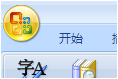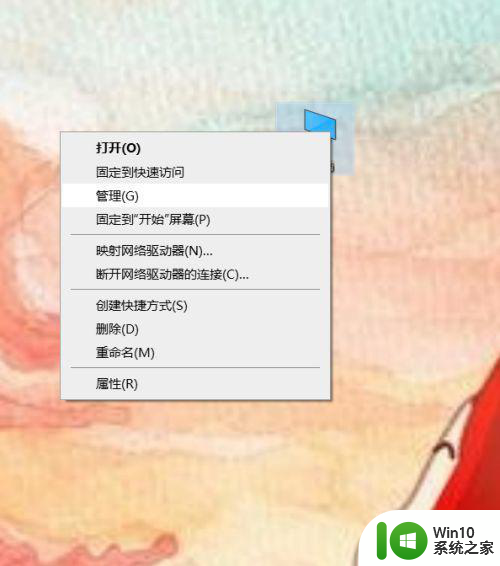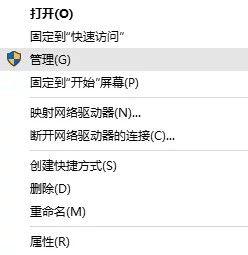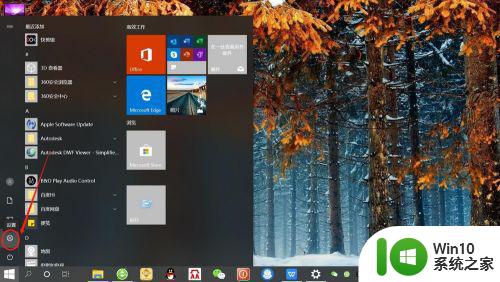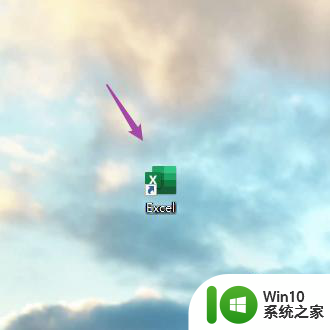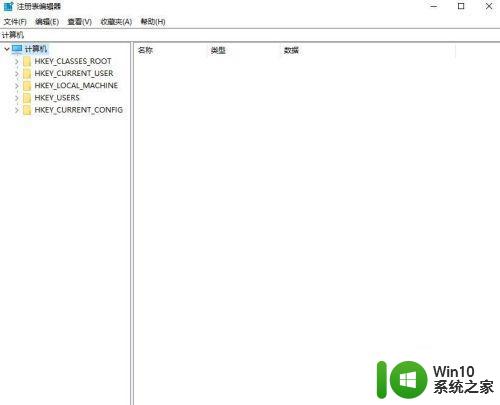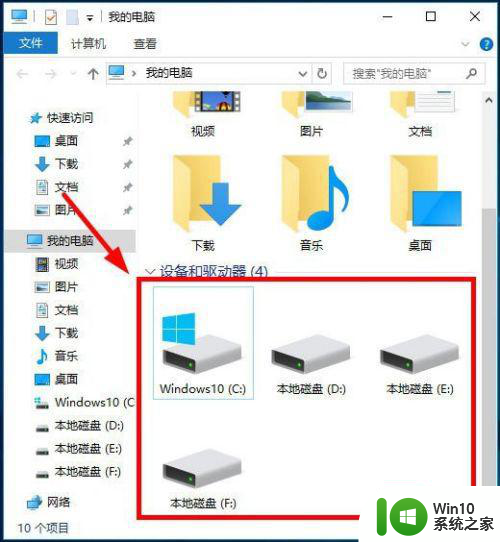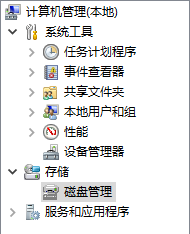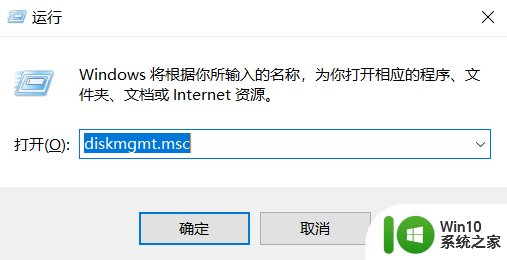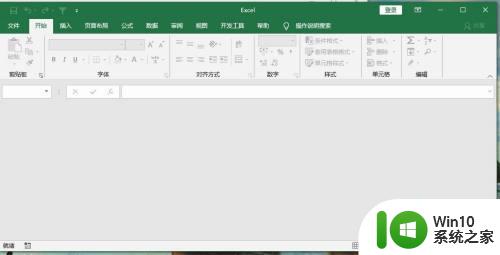win10怎么把多个excel表合并成一个 win10如何使用VBA快速合并多个excel表格
在日常工作中,我们经常会遇到需要将多个Excel表格合并成一个的情况,而在Win10系统中,使用VBA可以快速实现这一合并操作。VBA(Visual Basic for Applications)是一种用于编写宏的编程语言,可以帮助我们自动化处理Excel表格数据。通过简单的编程,我们可以将多个Excel表格中的数据整合到一个表格中,使数据处理更加便捷高效。接下来我们将介绍Win10系统中如何使用VBA快速合并多个Excel表格,让你在工作中事半功倍。
具体方法:
1、打开EXCEL,新建一个空白文档。
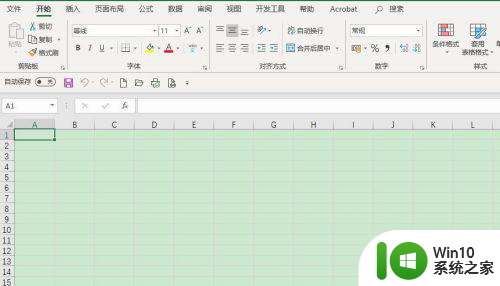
2、首先,打开其中一个需要合并的工作表。
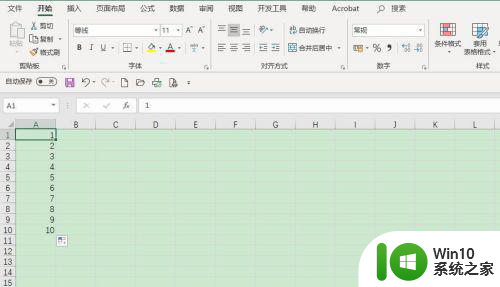
3、其次,点击菜单栏中的”插入“按钮,进入”插入“功能区。
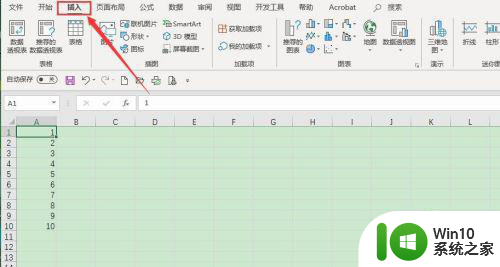
4、之后,点击”文本“里的”对象“选项。
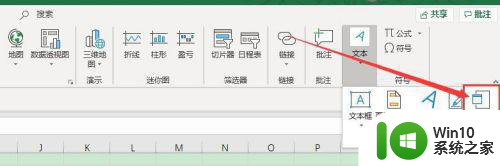
5、在之后,点击”对象“里的”由文件创建“,选择”浏览“,将要其他要合并的文件打开,点击确定。
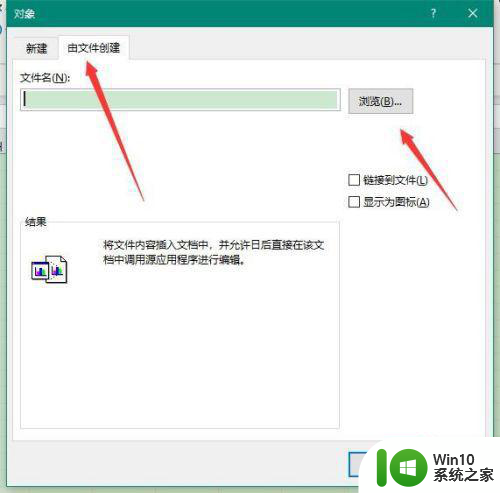
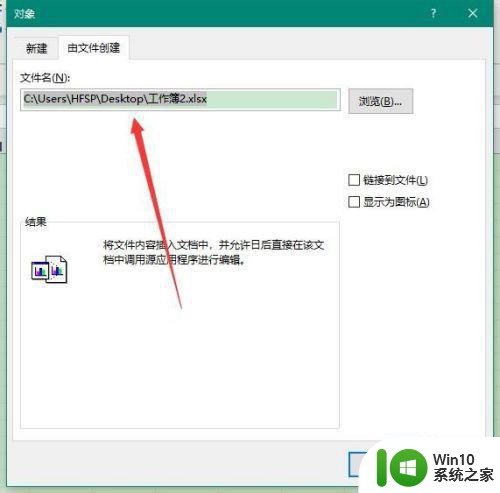
6、最后,回到工作表中可以看到两个excel工作表已经合并到一起了,更多的工作表按相同步骤进行即可。
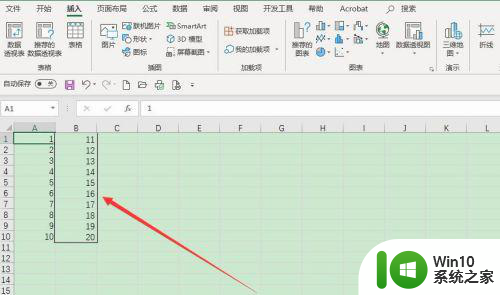
以上就是关于win10怎么把多个excel表合并成一个的全部内容,有出现相同情况的用户就可以按照小编的方法了来解决了。